Erstellen einer PostgreSQL-Datenbank
Einleitung
In diesem Dokument erfahren Sie, wie eine PostgreSQL-Datenbank für BOC Management Office®-Produkte erstellt wird. Sie können die Datenbank automatisch erstellen mit dem Tool Datenbank verwalten (adbinstws.exe) oder die Datenbank manuell erstellen mit pgAdmin oder die Datenbank per Skript erstellen.
Voraussetzungen
Bevor Sie eine BOC Management Office®-Datenbank mit PostgreSQL erstellen können, benötigen Sie folgende Software:
- Die neueste 64-Bit-Version von PostgreSQL-Server auf dem Datenbankserver.
- pgAdmin, eine Software zur Administration von PostgreSQL-Datenbanken auf dem Datenbankserver, wenn Sie die Datenbank manuell erstellen möchten. Wenn Sie PostgreSQL-Server installieren, wird pgAdmin zusammen mit den anderen Tools installiert.
- Den neuesten 64 Bit Unicode PostgreSQL ODBC-Treiber auf dem Applikationsserver, für den Zugriff auf die PostgreSQL-Datenbank durch das BOC Management Office®-Produkt.
Datenbank automatisch erstellen
BOC Management Office®-Produkte benötigen eine zugeordnete Datenbank, die mit dem Tool Datenbank verwalten (adbinstws.exe) automatisch erstellt werden kann. Dieses Tool kann über das Startmenü des BOC Management Office®-Produkts durch Auswahl von Neue Datenbank erstellen oder über das Installationsverzeichnis über die Datei adbinstws.exe gestartet werden.
So erstellen Sie eine neue Datenbank:
| 1. Wählen Sie Neue Datenbank erstellen aus, und klicken Sie dann auf Weiter. | 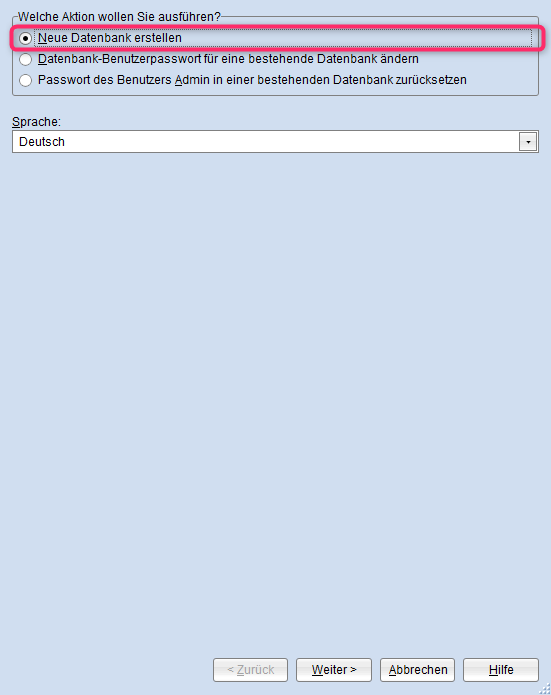 |
| 2. Wählen Sie in der Liste Datenbanksystem die Option PostgreSQL aus. Wählen Sie in den Feldern Bibliotheksdatei und Lizenzdatei die Bibliotheksdatei und die Lizenzdatei aus, die Sie von Ihrem Kundenbetreuer erhalten haben. Die Dateiendung der Bibliotheksdatei ist "*.axl" und die der Lizenzdatei "*.xxl". Die Lizenz gibt auch an, welche Komponenten Ihnen zur Verfügung stehen und wie viele Benutzer die Anwendung parallel verwenden können. | 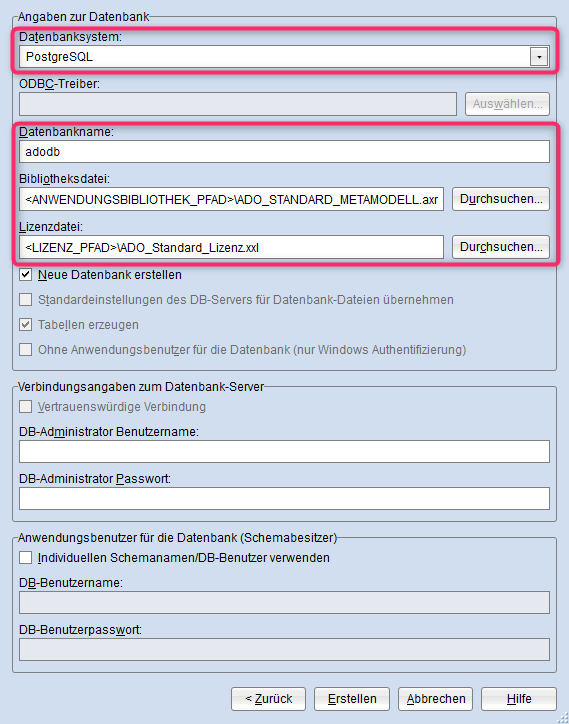 |
| 3. Erfassen Sie Name und Passwort des Datenbankadministrators in den Feldern DB-Administrator Benutzername und DB-Administrator Passwort. | 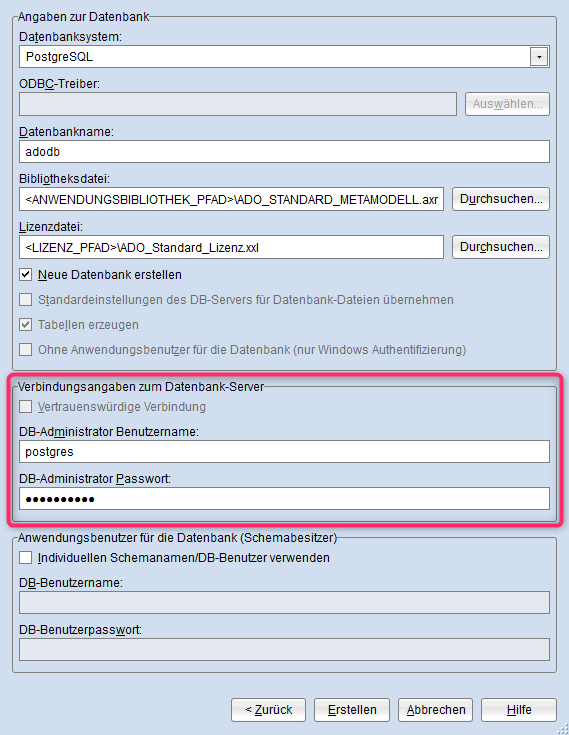 |
| 4. Aktivieren Sie optional Individuellen Schemanamen/DB-Benutzer verwenden an, falls Sie einen anderen Datenbank-Benutzer als »ADOxx« für die Verbindung zur Datenbank verwenden wollen. Erfassen Sie dann Namen und Passwort des individuellen Benutzers in den Feldern DB-Benutzername und DB-Benutzerpasswort. | 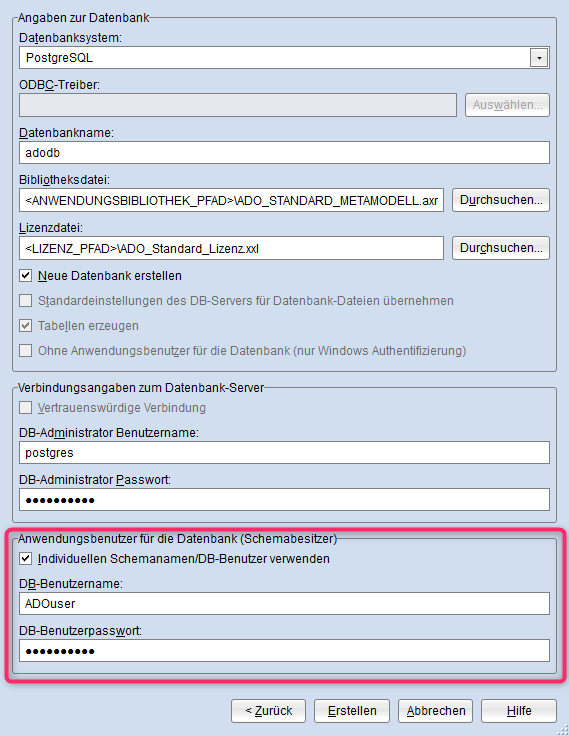 |
| 5. Überprüfen Sie Ihre Einstellungen und klicken Sie dann auf Erstellen. Die neue Datenbank wird angelegt. Wählen Sie in der Liste Wählen Sie Primärsprache für die Bibliothek die Leitsprache für die Erfassung von Modellen und Objekten aus. Die Primärsprache dient als Ersatzsprache, wenn ein Text nicht in anderen Sprachen verfügbar ist. Bestätigen Sie mit OK. |
Die Datenbank ist einsatzbereit. Aus Sicherheitsgründen sollte jetzt das Passwort der Rolle »ADOxx« geändert werden (siehe Passwort der Rolle »ADOxx« ändern (optional)).
Datenbank manuell erstellen
Das hier beschriebene Vorgehen ist nur dann nötig, wenn das automatische Erstellen der Datenbank in bestimmten Szenarios nicht möglich ist (z.B. aufgrund spezifischer organisatorischer Einschränkungen). Andernfalls verwenden Sie das Tool Datenbank verwalten (adbinstws.exe), das mit jeder Version eines BOC Management Office®-Produktes installiert wird. Dieses Tool erstellt und konfiguriert BOC Management Office®-Datenbanken automatisch (siehe Datenbank automatisch erstellen).
Die folgenden Abschnitte erklären im Detail, wie Sie eine Datenbank für Ihr BOC Management Office® Produkt manuell mit pgAdmin erstellen und konfigurieren können. pgAdmin ist ein grafisches Administrationswerkzeug für PostgreSQL. Es ist Teil des Standard-Setups von PostgreSQL-Server.
pgAdmin starten
| 1. Starten Sie pgAdmin und geben Sie das Master-Passwort ein, das Sie bei der Installation des PostgreSQL-Servers festgelegt haben. | 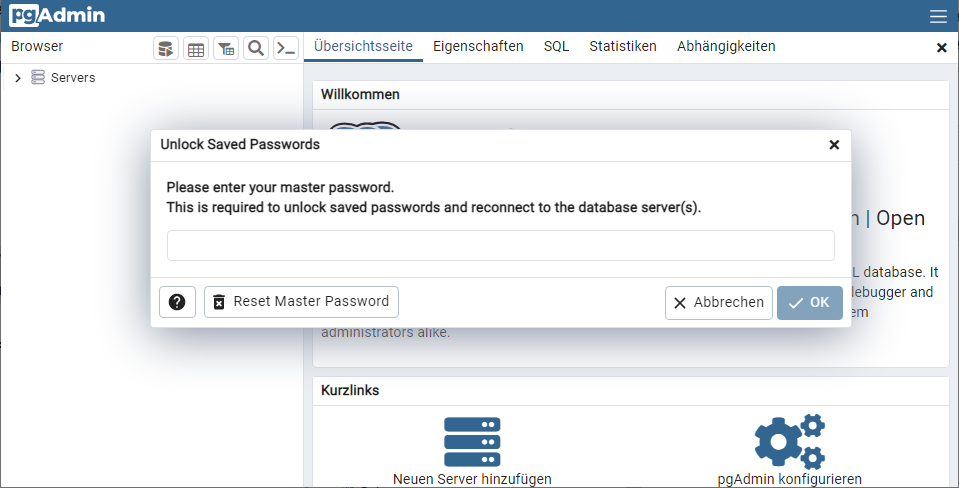 |
Neue Rolle »ADOxx« anlegen
Für die Anmeldung an einer BOC Management Office®-Datenbank muss eine Rolle mit dem Namen »ADOxx« angelegt werden.
| 1. Erweitern Sie im Bereich Browser den Eintrag Servers\<mein-server-name>. Klicken Sie mit der rechten Maustaste auf Anmeldungs-/Gruppenrollen, zeigen Sie auf Erstellen, und klicken Sie dann auf Anmeldungs-/Gruppenrolle. | 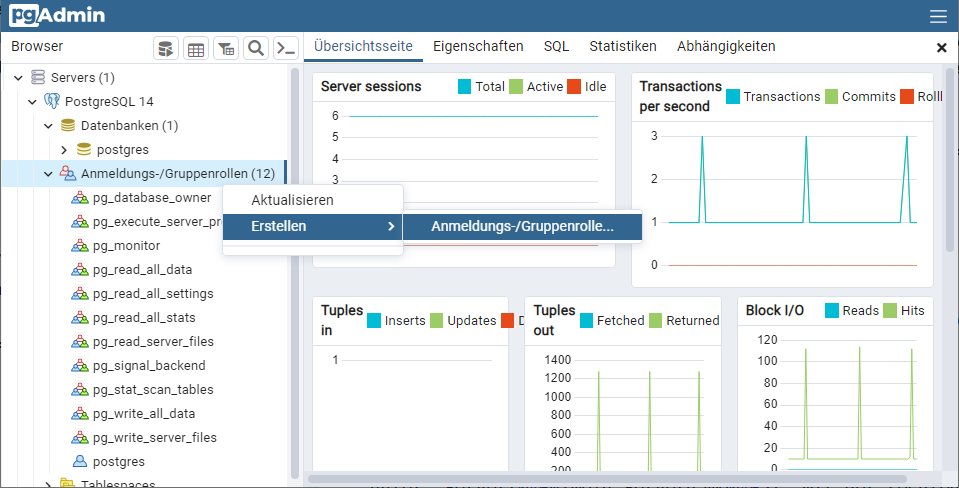 |
| 2. Geben Sie im Feld Name den Namen »ADOxx« ein. | 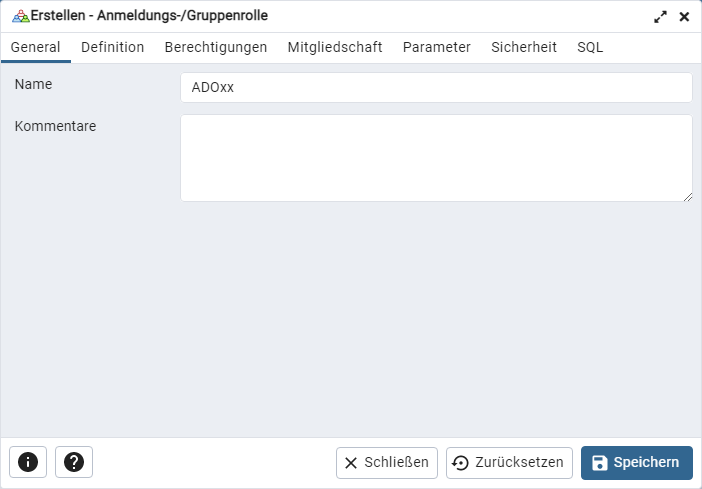 |
| 3. Wechseln Sie zur Registerkarte Definition. Geben Sie im Feld Passwort das Passwort »r0KaQIFA]cPd2Ave« ein. | 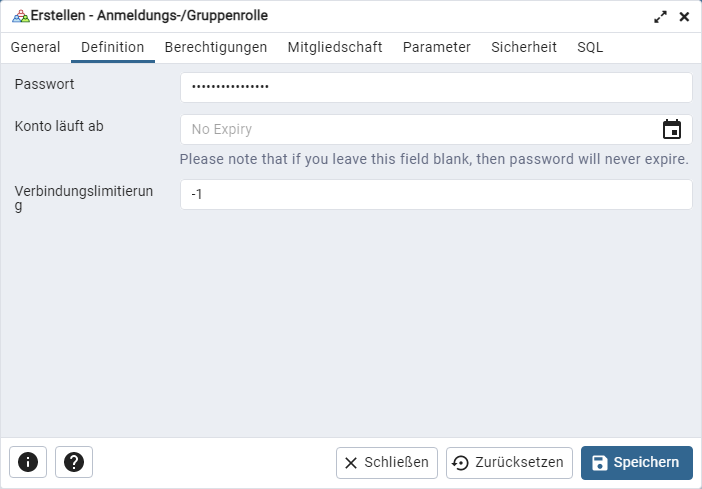 |
| 4. Wechseln Sie zur Registerkarte Berechtigungen. Aktivieren Sie Anmeldung möglich?, und klicken Sie dann auf Speichern. | 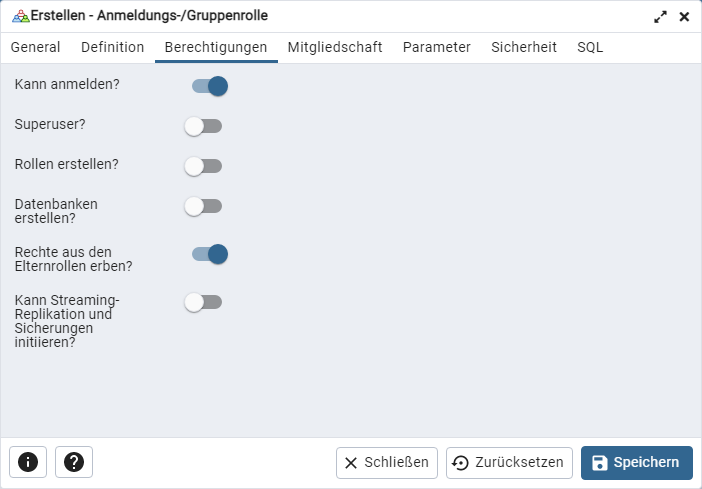 |
Neue Rolle »ADOXX_BOOT« anlegen
Die Rolle »ADOXX_BOOT« dient zur Änderung des Passworts der Rolle »ADOxx«.
| 1. Erweitern Sie im Bereich Browser den Eintrag Servers\<mein-server-name>. Klicken Sie mit der rechten Maustaste auf Anmeldungs-/Gruppenrollen, zeigen Sie auf Erstellen, und klicken Sie dann auf Anmeldungs-/Gruppenrolle. | 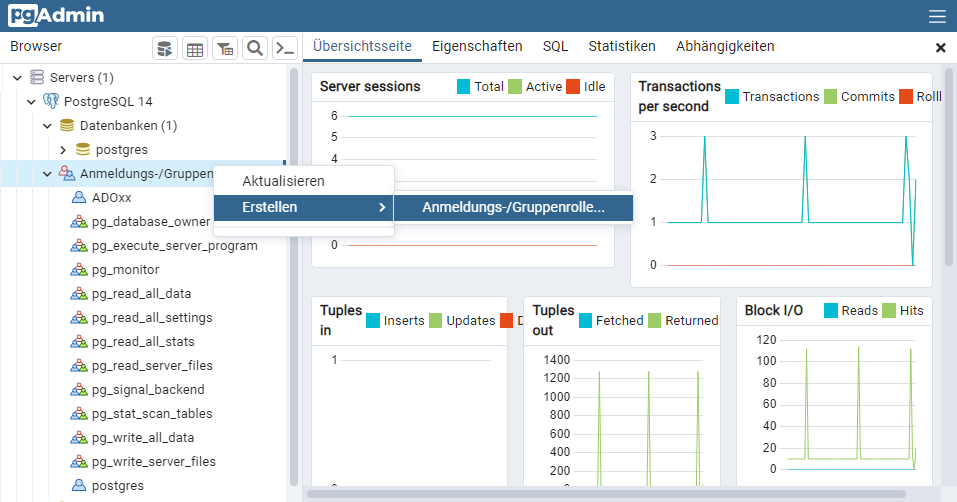 |
| 2. Geben Sie im Feld Name den Namen »ADOXX_BOOT« ein. | 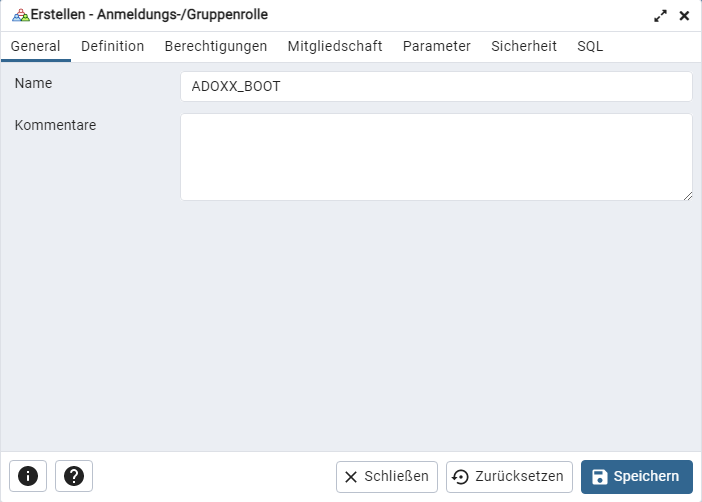 |
| 3. Wechseln Sie zur Registerkarte Definition. Geben Sie im Feld Passwort das Passwort »iCfCK!lHP8S1L]Ry« ein. | 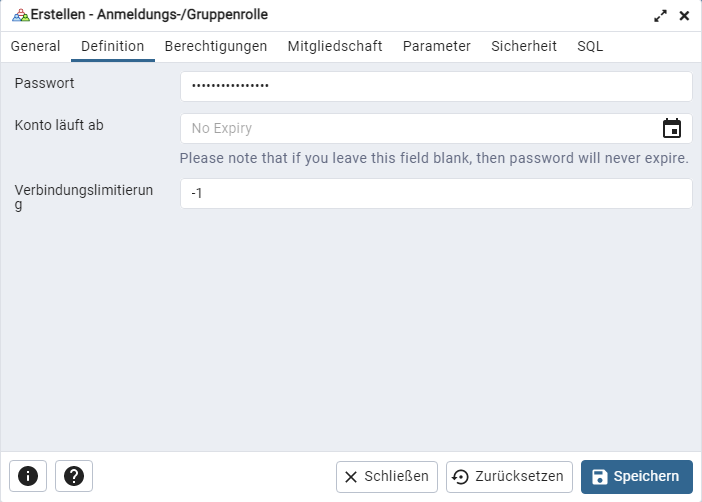 |
| 4. Wechseln Sie zur Registerkarte Berechtigungen. Aktivieren Sie Anmeldung möglich?, und klicken Sie dann auf Speichern. | 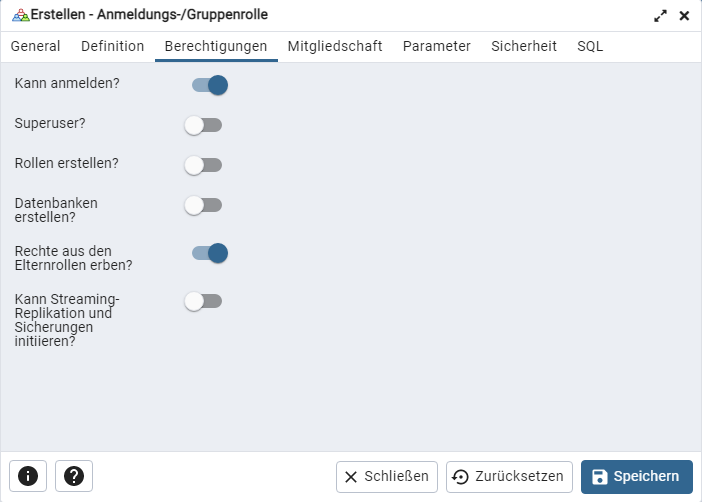 |
Neue Datenbank anlegen
| 1. Erweitern Sie im Bereich Browser den Eintrag Servers\<mein-server-name>. Klicken Sie mit der rechten Maustaste auf Datenbanken, zeigen Sie auf Erstellen, und klicken Sie dann auf Datenbank. | 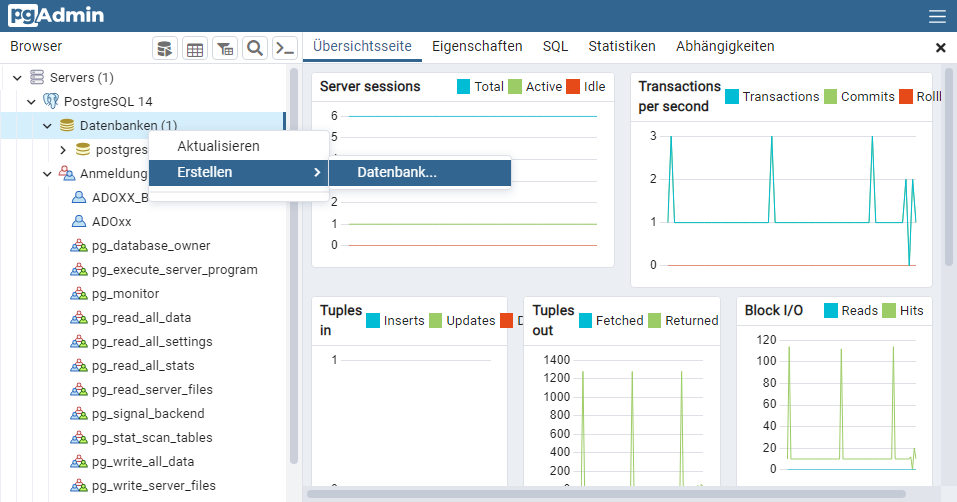 |
| 2. Geben Sie im Feld Datenbank den Namen der neuen Datenbank ein. Wählen Sie in der Liste Besitzer die Rolle »ADOxx« aus. | 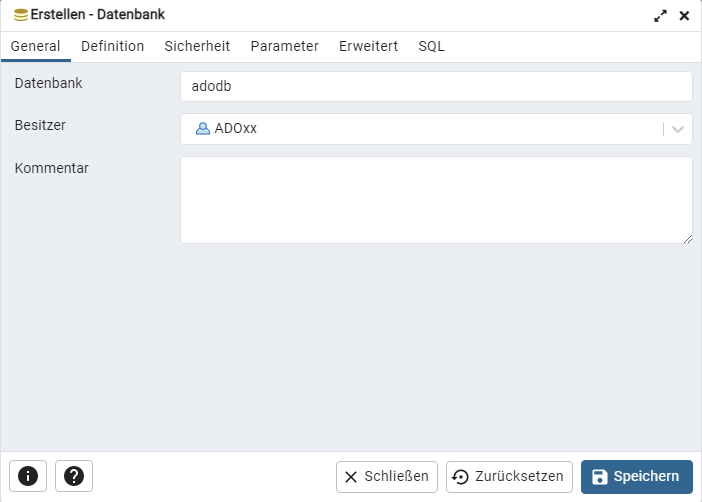 |
| 3. Wechseln Sie zur Registerkarte Sicherheit. Klicken Sie im Bereich Berechtigungen zweimal auf + Zeile hinzufügen, um zwei Zeilen hinzuzufügen. Fügen Sie »ADOxx« und »ADOXX_BOOT« als Berechtigte hinzu und weisen Sie beiden Connect-Berechtigungen auf die Datenbank zu. Klicken Sie dann auf Speichern. | 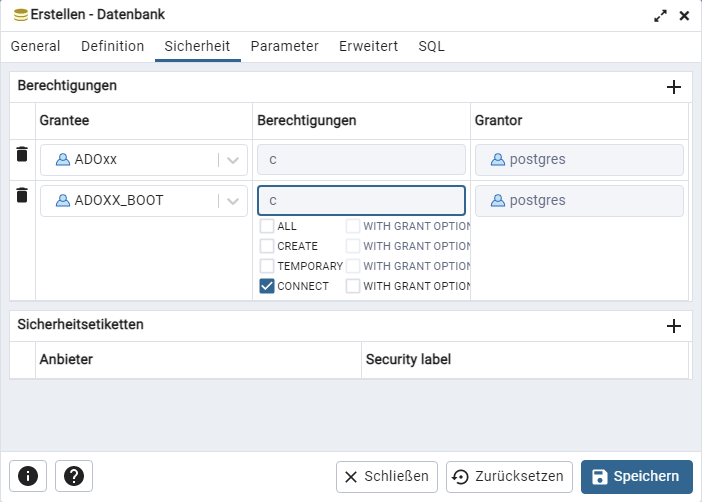 |
Die neue Datenbank wird angelegt.
Neues Schema »ADOxx« anlegen
Für das Erstellen der Tabellen in einer BOC Management Office®-Datenbank muss ein Datenbank-Schema »ADOxx« angelegt werden.
| 1. Erweitern Sie im Bereich Browser den Eintrag Servers\<mein-server-name>. Klicken Sie mit der rechten Maustaste auf Ihre Datenbank, zeigen Sie auf Erstellen, und klicken Sie dann auf Schema. | 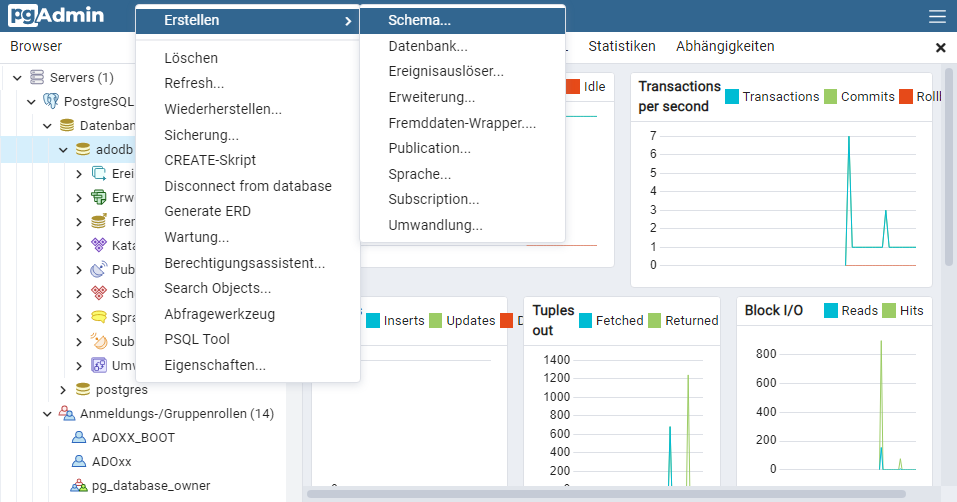 |
| 2. Geben Sie im Feld Name den Namen »ADOxx« ein. | 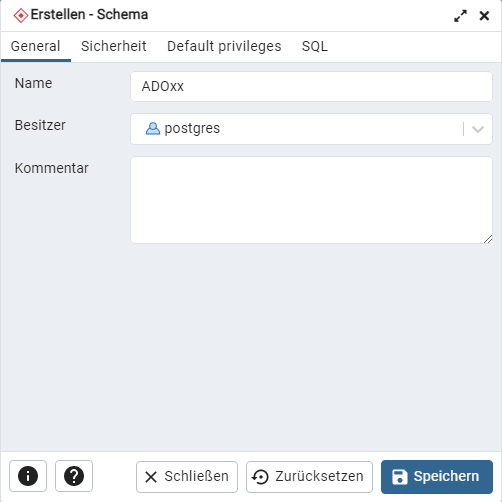 |
| 3. Wechseln Sie zur Registerkarte Sicherheit. Klicken Sie im Bereich Berechtigungen zweimal auf + Zeile hinzufügen, um zwei Zeilen hinzuzufügen. Fügen Sie »ADOxx« und »ADOXX_BOOT« als Berechtigte hinzu und weisen Sie beiden Usage-Berechtigungen auf das Schema zu. | 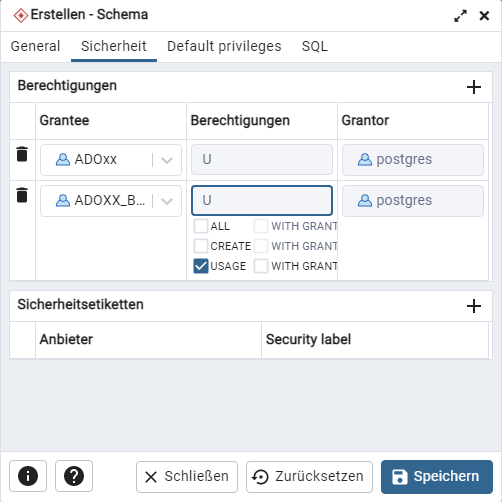 |
| 4. Wechseln Sie zur Registerkarte Default privileges. Klicken Sie auf der Registerkarte Tabellen auf + Zeile hinzufügen, um eine Zeile hinzuzufügen. Fügen Sie »ADOxx« als Berechtigten hinzu und weisen Sie ihm die Berechtigungen Insert, Select, Update und Delete für Tabellen zu. Klicken Sie dann auf Speichern. | 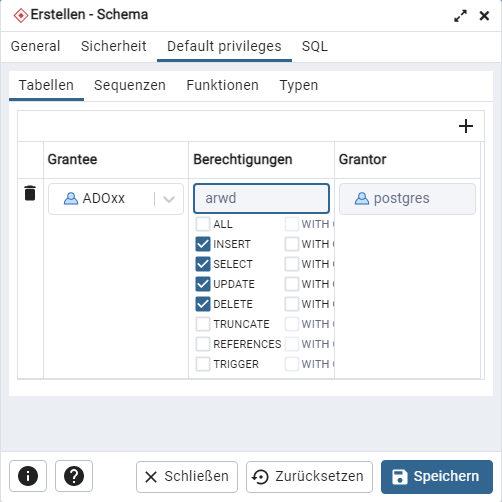 |
Das neue Schema »ADOxx« wird angelegt.
ODBC-Datenquelle erstellen
Erstellen Sie eine ODBC-Datenquelle für PostgreSQL-Server auf dem Server, auf dem pgAdmin installiert ist, sowie auf jedem Rechner mit einer Installation des BOC Management Office® Produkts.
Zum Einrichten der Datenquelle muss die 64-Bit-Version der Datei odbcad32.exe aus dem Verzeichnis <WINDIR>\system32 gestartet werden. <WINDIR> steht für Ihr Windows-Installationsverzeichnis.
| 1. Wechseln Sie zur Registerkarte System-DSN, und klicken Sie auf Hinzufügen. | 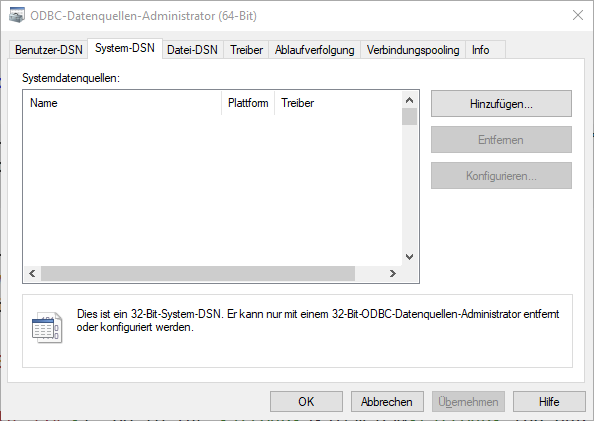 |
| 2. Wählen Sie den Treiber PostgreSQL Unicode(x64) aus, und klicken Sie dann auf Fertig stellen. | 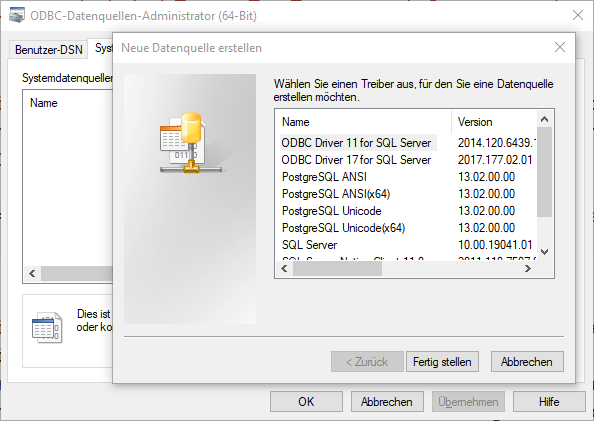 |
3. Geben Sie folgende Daten ein:
| 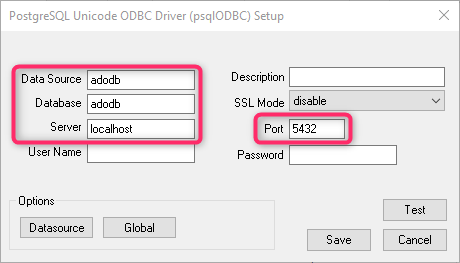 |
| 4. Klicken Sie im Bereich Optionen auf die Schaltfläche Datasource, und gehen Sie dann auf Seite 2 (Page 2). Deaktivieren Sie das Kontrollkästchen LF <-> CR/LF conversion und klicken Sie dann auf OK. | 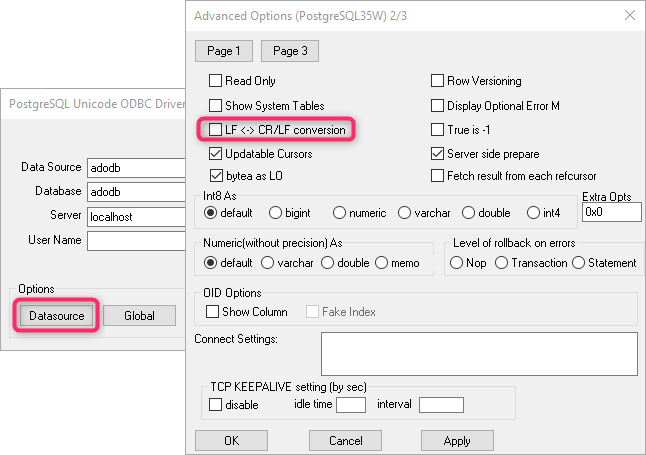 |
| 5. Klicken Sie auf Speichern, um die Erstellung der ODBC-Datenquelle abzuschließen. |
Tabellen erzeugen und PostgreSQL-Datenbank initialisieren
Befüllen Sie die neue Datenbank mit dem Tool Datenbank verwalten (adbinstws.exe). Dieses Tool kann über das Startmenü des BOC Management Office®-Produkts durch Auswahl von Neue Datenbank erstellen oder über das Installationsverzeichnis über die Datei adbinstws.exe gestartet werden.
| 1. Wählen Sie Neue Datenbank erstellen aus, und klicken Sie dann auf Weiter. | 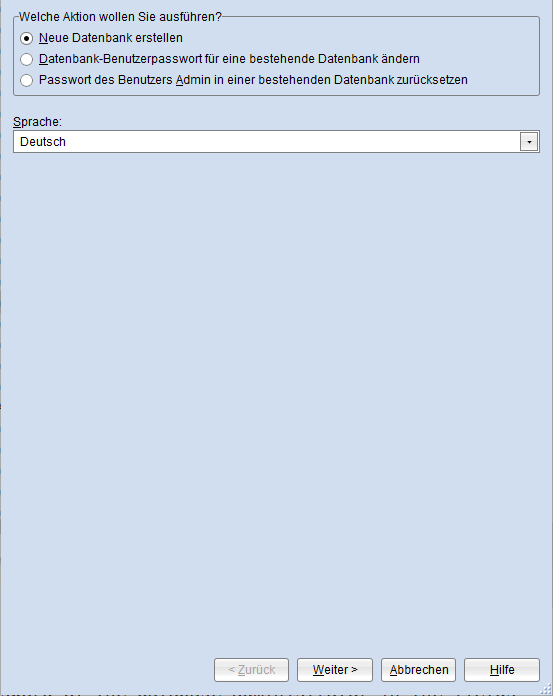 |
| 2. Wählen Sie in der Liste Datenbanksystem die Option PostgreSQL aus. Geben Sie im Feld Datenbankname den Namen der ODBC-Datenquelle ein, die Sie erstellt haben. Wählen Sie in den Feldern Bibliotheksdatei und Lizenzdatei die Bibliotheksdatei und die Lizenzdatei aus, die Sie von Ihrem Kundenbetreuer erhalten haben. Deaktivieren Sie das Kontrollkästchen Neue Datenbank erstellen. Achten Sie darauf, dass das Kontrollkästchen Tabellen erzeugen aktiviert ist. Erfassen Sie Name und Passwort des Datenbankadministrators in den Feldern DB-Administrator Benutzername und DB-Administrator Passwort, und klicken Sie dann auf Erstellen. | 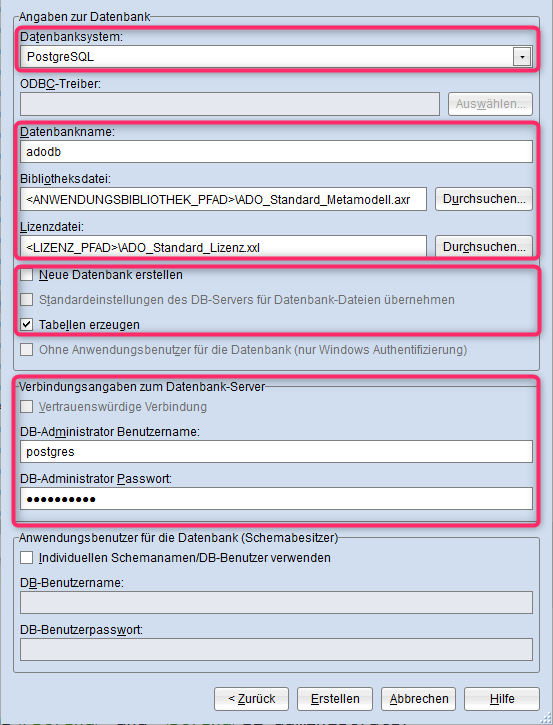 |
Die Datenbank ist einsatzbereit. Aus Sicherheitsgründen sollte jetzt das Passwort der Rolle »ADOxx« geändert werden (siehe Passwort der Rolle »ADOxx« ändern (optional)).
Datenbank per Skript erstellen
Als Alternative zum automatischen Erstellen der Datenbank oder zum manuellen Erstellen mit PgAdmin können Sie eine Datenbank per Skript erstellen.
Folgende Skripte werden verwendet:
prepareDB.sqlpostgresql.sql
Sie finden diese Skripte im Installationspaket Ihres BOC Management Office® Produkts im Ordner 02 Rich Client\dbinfo.
| 1. Starten Sie psql und geben Sie die erforderlichen Informationen wie Server, Datenbank, Port, Benutzername und Passwort ein. Drücken Sie Enter, um die Standardwerte in den eckigen Klammern zu übernehmen. Sie können die Standarddatenbank und den Datenbank-Superuser »postgres« verwenden. | |
2. Zuerst müssen die Rollen »ADOxx« und »ADOXX_BOOT«, die neue Datenbank und das Schema »ADOxx« mit dem Skript prepareDB.sql erstellt werden. Öffnen Sie prepareDB.sql in einem Texteditor und ändern Sie folgenden Parameter:
| 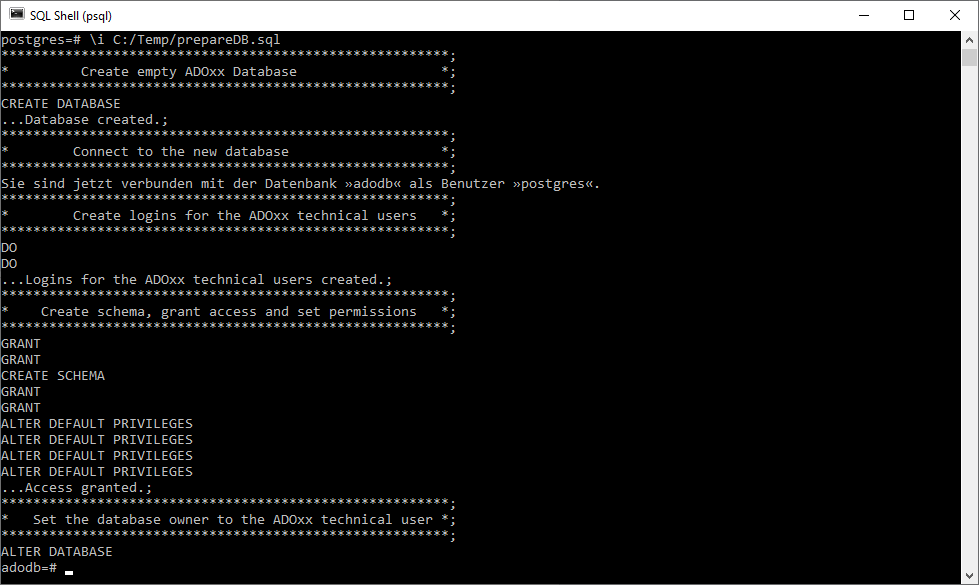 |
| 3. Als nächstes müssen die Tabellen mit dem Skript postgresql.sql vorbereitet werden. Führen Sie das Skript in psql mit dem Befehl \i <pfadname>/postgresql.sql aus. | 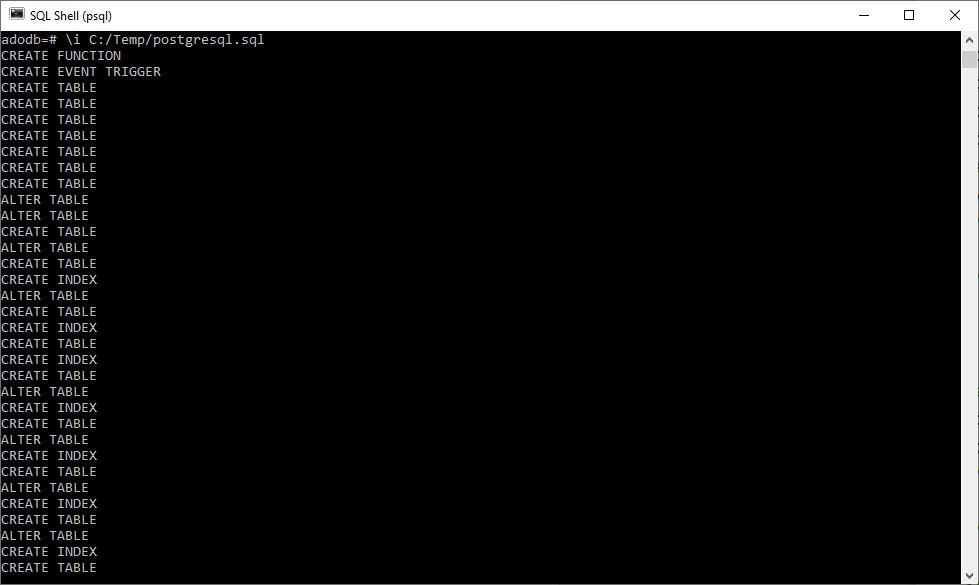 |
| 4. Erstellen Sie eine ODBC-Datenquelle für PostgreSQL-Server auf jedem Rechner mit einer Installation des BOC Management Office® Produkt (siehe ODBC-Datenquelle erstellen). | 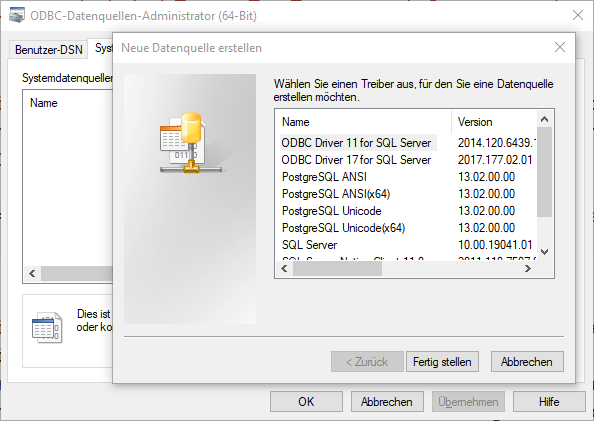 |
| 5. Zum Schluss muss die neue Datenbank initialisiert werden. Starten Sie die Windows-Eingabeaufforderung und navigieren Sie zum Installationsverzeichnis des BOC Management Office®-Produkts. Passen Sie folgenden Befehl mit Ihren tatsächlichen Werten an und führen Sie ihn dann aus: amain.exe -ws dbiws -dt PostgreSQL -db <mein-datenbank-name> -dbadmin postgres -dbadminpw <mein-datenbank-admin-passwort> -dbimode initonly -lib "<pfadname>/library.axl" -lic "<pfadname>/license.xxl". | 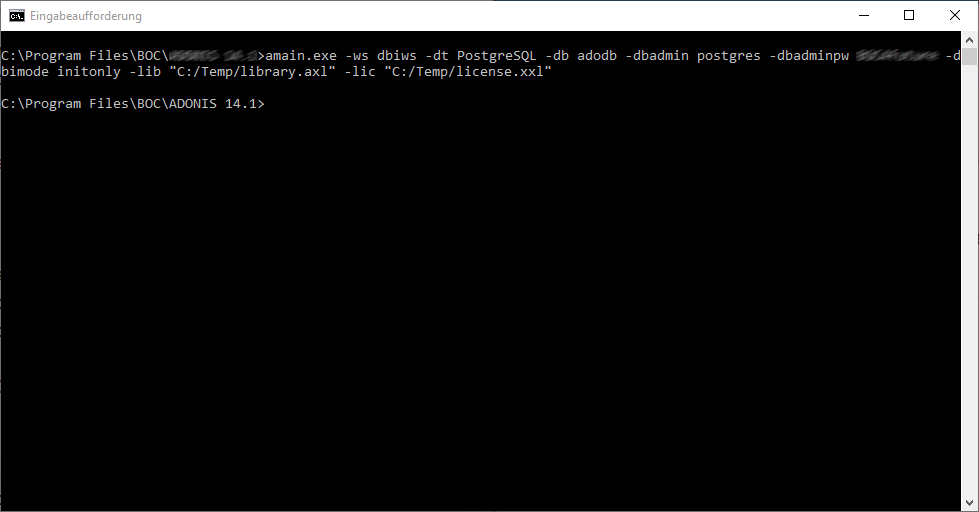 |
Die Datenbank wird initialisiert und ist dann einsatzbereit. Aus Sicherheitsgründen sollte jetzt das Passwort der Rolle »ADOxx« geändert werden (siehe Passwort der Rolle »ADOxx« ändern (optional)).
Passwort der Rolle »ADOxx« ändern (optional)
Die Rolle »ADOxx« ist für die Anmeldung an einer BOC Management Office®-Datenbank notwendig. Nach der Initialisierung der Datenbank wird aus Sicherheitsgründen empfohlen, das Passwort der Rolle »ADOxx« zu ändern.
Die Rolle »ADOXX_BOOT« muss vorhanden sein, damit Sie das Passwort der Rolle »ADOxx« ändern können. Das Passwort kann mit dem Tool Datenbank verwalten (adbinstws.exe) geändert werden.
So ändern Sie das Passwort der Rolle »ADOxx«:
| 1. Wählen Sie Datenbank-Benutzerpasswort für eine bestehende Datenbank ändern aus, und klicken Sie dann auf Weiter. | 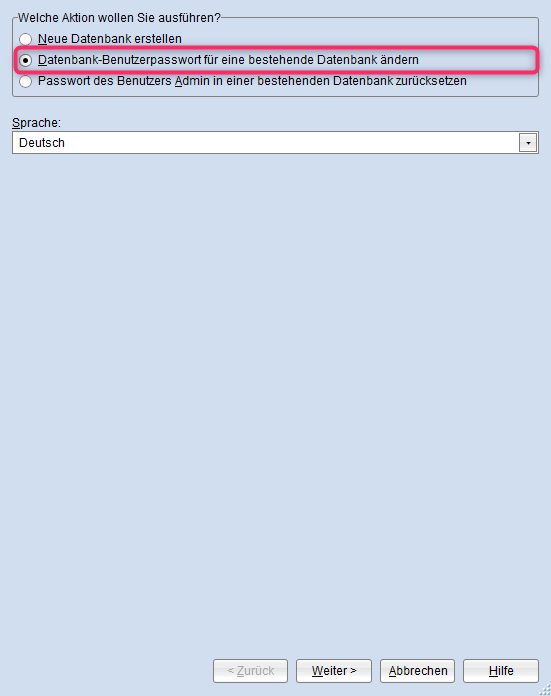 |
| 2. Erfassen Sie Name und Passwort der Rolle »ADOxx« oder eines Datenbankadministrators in den Feldern DB-Benutzername und DB-Benutzerpasswort. Geben Sie den Namen der Datenbank im Feld Datenbankname ein. Wählen Sie in der Liste Datenbanksystem die Option PostgreSQL aus, und klicken Sie dann auf Weiter. | 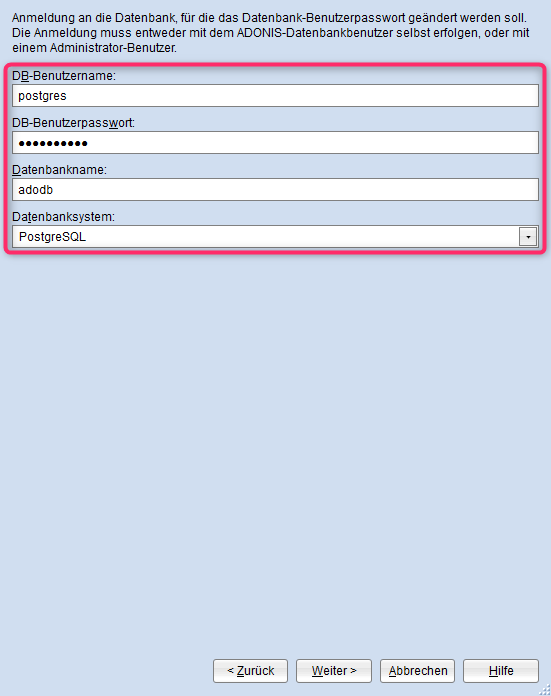 |
| 3. Geben Sie das neue Passwort in den Feldern Neues DB-Benutzerpasswort und Neues DB-Benutzerpasswort (Bestätigung) ein, und klicken Sie dann auf Ändern. | 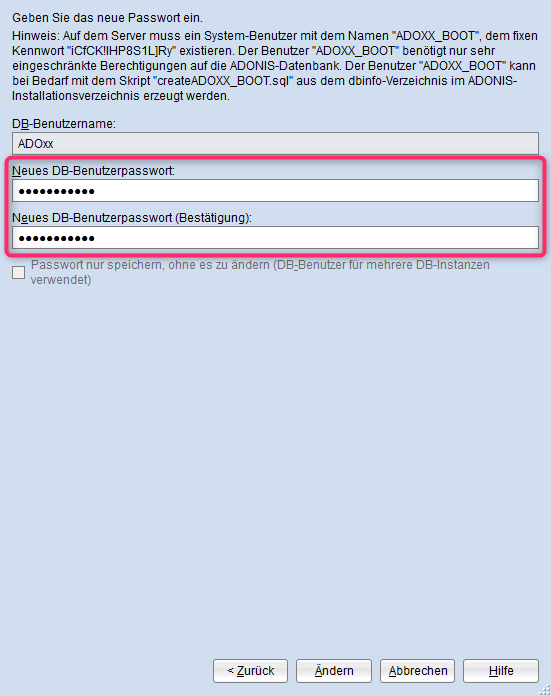 |
Das Passwort der Rolle »ADOxx« wird geändert.